- Vanilareich
Article
19:42, 03.09.2024
2
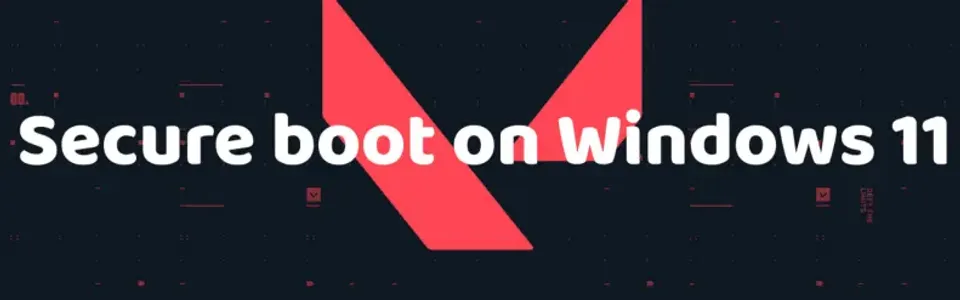
Выход Windows 11, безусловно, является радостным событием для большинства пользователей этой операционной системы, чего не скажешь об игроках Valorant. Шутер от Riot Games с момента своего создания имел разнообразные баги, большинство из которых были тщательно изучены, и сообщество знало, как с ними бороться. Однако это не касается новой версии операционной системы. Valorant совместим с Windows 11, но с момента выхода новой версии Windows игроки столкнулись со многими ранее неизвестными ошибками. Большинство из них касаются безопасной загрузки, что напрямую влияет на Авангард и надлежащее функционирование Valorant. Поэтому сегодня редакция Bo3 подготовила материал о том, как исправить проблему безопасной загрузки Valorant на Windows 11.
Причина возникновения проблемы

Хотя проблема безопасной загрузки в Valorant существует уже давно, она снова стала актуальной с выходом новой версии Windows, в первую очередь потому, что пользователи Windows 11 не знают, как ее исправить. Проблема проявляется следующим образом: при запуске Valorant вы получаете окно ошибки VAN9001 или VAN9003 вместе с сообщением: "Эта версия Vanguard требует включения безопасной загрузки". Это прямо указывает на то, что безопасная загрузка была отключена, скорее всего, из-за перехода на Windows 11. Напомним, что безопасная загрузка - это технология Windows, которая гарантирует, что файлы, загружаемые на ваш компьютер, соответствуют всем стандартам безопасности. Для корректной работы с Valorant эта функция необходима анти-мошеннической системе Vanguard. Поэтому, если у вас возникнут проблемы с безопасной загрузкой, вы не сможете запустить игру. Ниже мы объясним, как исправить проблему безопасной загрузки Valorant в Windows 11.
Проверьте Secure Boot на вашем ПК
Во-первых, вам нужно проверить, включена ли безопасная загрузка на вашем устройстве. На основе полученной информации вы можете перейти к следующим шагам. Вот как это сделать:
- Нажмите комбинацию клавиш Win + R.
- В открывшемся окне введите команду tpm.msc.
- Найдите пункт «Состояние» (Status).
- Если там будет написано «TPM готов к использованию» («The TPM is ready for use»), то Secure Boot включен на вашем ПК.
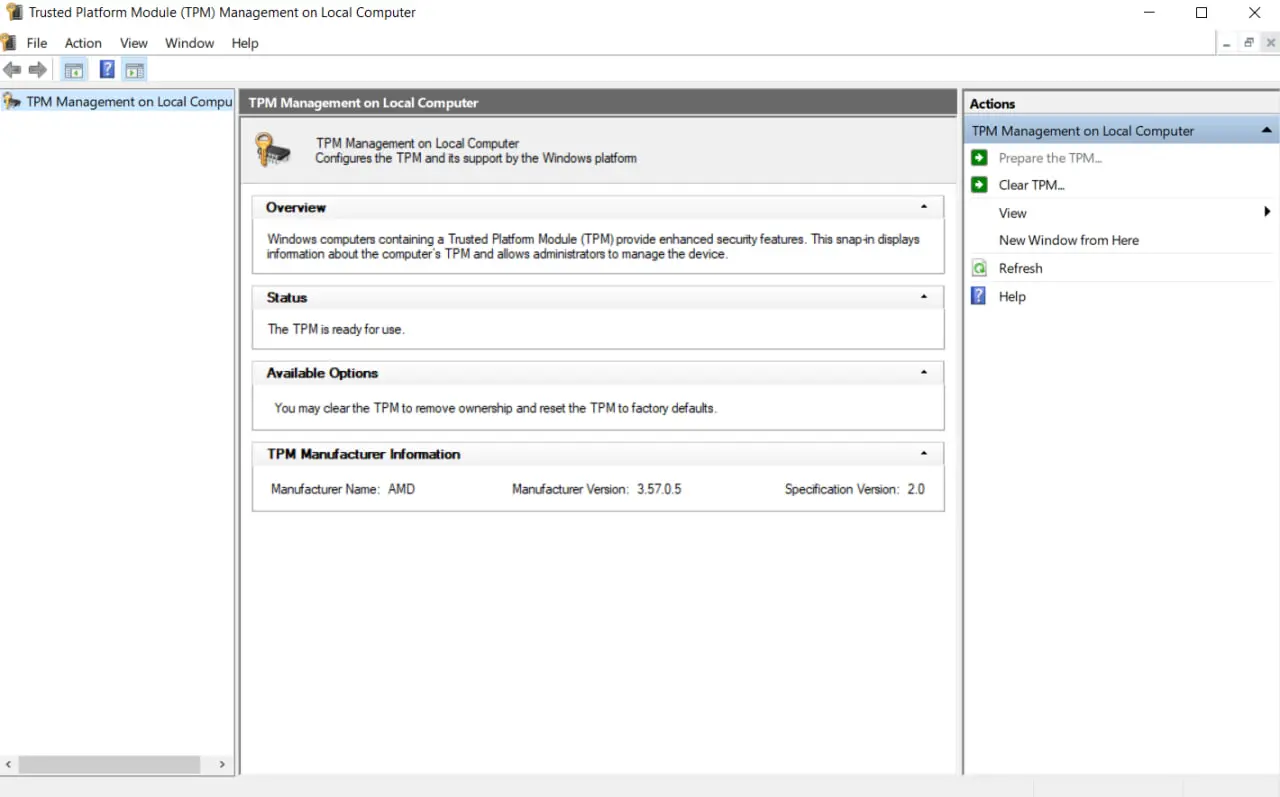

Включите Secure Boot
Если вы выполнили предыдущий шаг и обнаружили, что безопасная загрузка не включена, вам нужно ее активировать. Это можно сделать только через систему BIOS, но многих пользователей пугает этот термин, и они не решаются вмешиваться в работу своего компьютера. Обратите внимание, что вам не нужно быть программистом, чтобы включить безопасную загрузку, и ее активация не окажет негативного влияния на работу вашего устройства. Чтобы включить безопасную загрузку в BIOS, выполните следующие действия:
- Перезапустите ваш ПК.
- Во время перезапуска нажмите кнопку, которая откроет BIOS (она может отличаться в зависимости от вашей системы: F1, F2, F10, F12, DEL).
- В меню BIOS найдите раздел «Опции загрузки» (Boot options).
- Далее выберите пункт Secure Boot и переведите его в активное положение.
- После этого перезапустите ваш ПК снова.

Этот метод почти наверняка поможет вам решить проблему безопасной загрузки и исправить ошибку van9003 Valorant в Windows 11 в частности.
ЧИТАЙТЕ ДАЛЕЕ: Что такое ошибка Valorant VAN 81 и как ее исправить?
Запустите Valorant от имени администратора
Еще один метод, который может помочь вам решить проблему безопасной загрузки, - это запустить игру от имени администратора. Хотя этот вариант не всегда может быть правильным, если другие методы не работают, стоит попробовать. Чтобы открыть Valorant от имени администратора, щелкните правой кнопкой мыши значок игры и выберите соответствующий параметр. Впрочем, вы можете упростить задачу, чтобы не повторять эти действия каждый раз. Для этого снова щелкните правой кнопкой мыши на иконке Valorant, но на этот раз выберите пункт "Свойства". Затем в окне настроек найдите раздел "Совместимость" и выберите "Запускать эту программу от имени администратора". Теперь каждый раз, когда вы будете запускать Valorant, он будет автоматически запускаться от имени администратора, избавляя вас от необходимости повторять одни и те же шаги каждый раз. Этот метод также может помочь вам исправить ошибку безопасной загрузки Valorant Windows 11.

Заключение
Прочитав наш материал, вы узнали, почему может возникнуть проблема с защитой Valorant и как включить безопасную загрузку. Хотя с момента выхода новой версии Windows прошло немало времени, сообщество еще не изучило все возможные ошибки и способы их исправления.
Будущие Топ Матчи
Последние топ статьи







Комментарии1